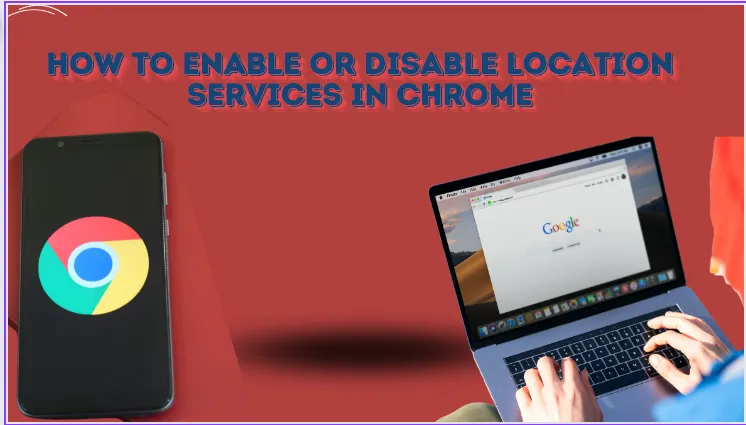من المهم فهم الآثار المترتبة على تمكين خدمات الموقع في متصفح Chrome. عند التمكين، يمكن لمواقع الويب الوصول إلى موقعك الجغرافي لتوفير محتوى وخدمات مخصصة. يمكن أن يؤدي ذلك إلى تحسين تجربة التصفح الخاصة بك من خلال تقديم المزيد من المعلومات ذات الصلة مثل الأخبار المحلية وتحديثات الطقس وخدمات الخرائط. ومع ذلك، قد يختار بعض المستخدمين تعطيل خدمات الموقع لحماية خصوصيتهم ومنع تتبع مكان وجودهم.
لإدارة خدمات الموقع في متصفح كروم، يمكنك الوصول إلى قائمة الإعدادات، والانتقال إلى الخصوصية والأمان، ثم إعدادات الموقع، وأخيرًا ضبط الأذونات للتحكم في الوصول إلى الموقع وفقًا لتفضيلاتك.
ومن خلال التحكم في خدمات الموقع، يمكن للمستخدمين تحقيق التوازن بين الاستفادة من الميزات الخاصة بالموقع والحفاظ على خصوصيتهم.
1. تمكين أو تعطيل الموقع في Chrome للكمبيوتر الشخصي
تعتبر إدارة أذونات الموقع في متصفح Google Chrome على جهاز الكمبيوتر أمرًا بسيطًا نسبيًا. سواء كنت تستخدم نظام Windows أو Mac، فإن الخطوات متشابهة. إليك كيفية القيام بذلك:
1. افتح متصفح Google Chrome على جهاز الكمبيوتر الخاص بك. ثم، انقر على النقاط الثلاث الموجودة في الزاوية العلوية اليمنى.
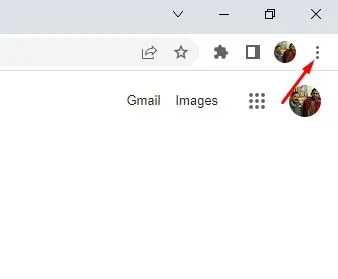
2. من قائمة الخيارات، انقر فوق الإعدادات .

3. في صفحة الإعدادات، انقر فوق خيار الخصوصية والأمان في الجزء الأيمن.
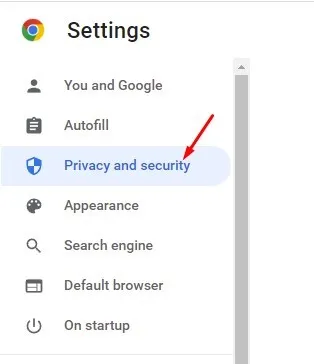
4. على الجانب الأيمن، انقر فوق إعدادات الموقع .
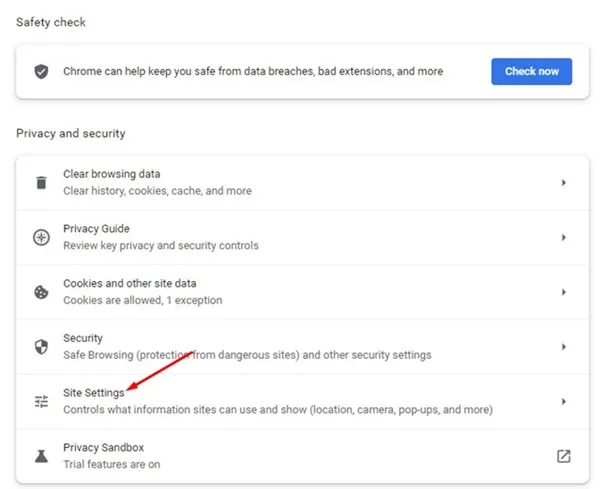
5. في إعدادات الموقع، قم بالتمرير لأسفل وانقر على خيار الموقع .
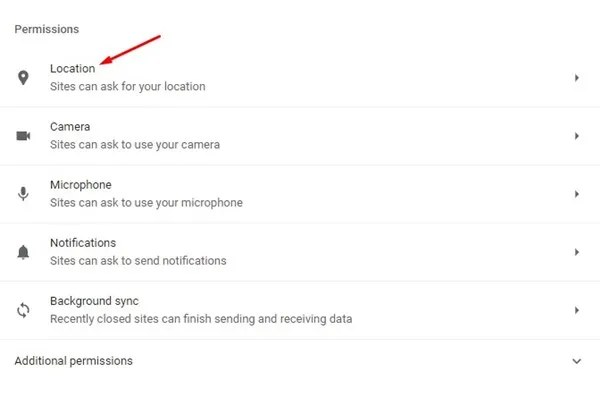
6. في السلوك الافتراضي للموقع، ستجد خيارين –
- يمكن للمواقع أن تسأل عن موقعك.
- لا تسمح للمواقع بمعرفة موقعك.
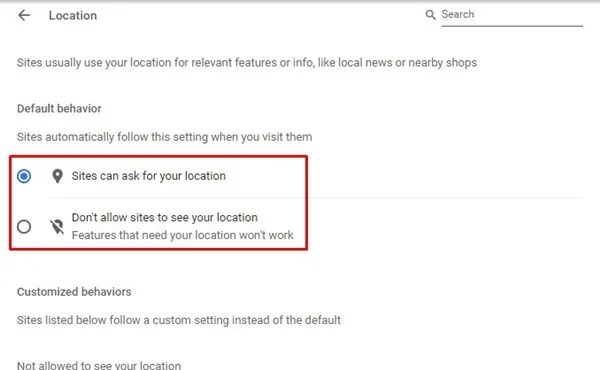
7. حدد الخيار الأول لتمكين خدمات الموقع. لتعطيل خدمات الموقع، حدد خيار “عدم السماح للمواقع برؤية موقعك”.
8. قم الآن بالتمرير لأسفل وابحث عن السماح برؤية موقعك . سيدرج هذا القسم جميع المواقع التي لديها إذن تحديد الموقع.
9. انقر فوق أيقونة سلة المهملات خلف عنوان URL للموقع لإلغاء الإذن.
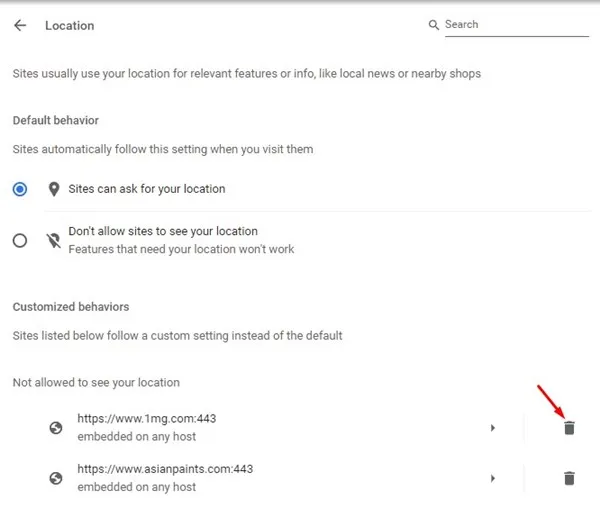
2. تمكين أو تعطيل الموقع في Google Chrome لنظام الاندرويد
إدارة إعدادات الموقع في Google Chrome على نظام الأندرويد تُعد عملية مهمة لتعزيز الخصوصية والتحكم في كيفية مشاركة موقعك الجغرافي مع المواقع التي تزورها. سواء كنت ترغب في تمكين هذه الميزة للاستفادة من الخدمات المكانية المحسنة أو تعطيلها لحماية خصوصيتك، يوفر Chrome واجهة سهلة الاستخدام لضبط هذه الإعدادات وفقًا لتفضيلاتك الشخصية.
1. أولاً، افتح متصفح الويب Google Chrome وانقر على النقاط الثلاث في الزاوية اليمنى العليا.
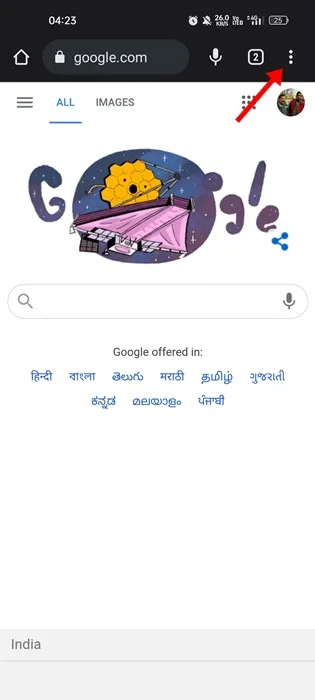
2. في القائمة التي تظهر، اضغط على الإعدادات .
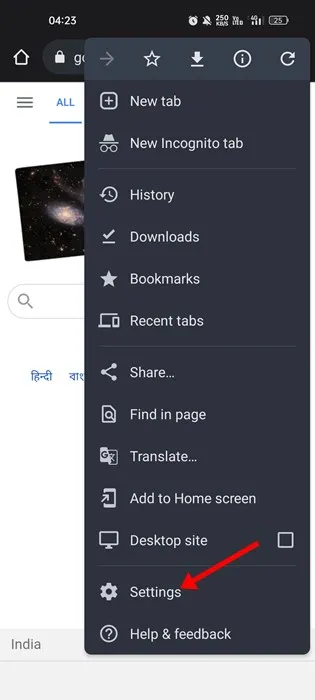
3. في شاشة الإعدادات، قم بالتمرير لأسفل وانقر فوق إعدادات الموقع .
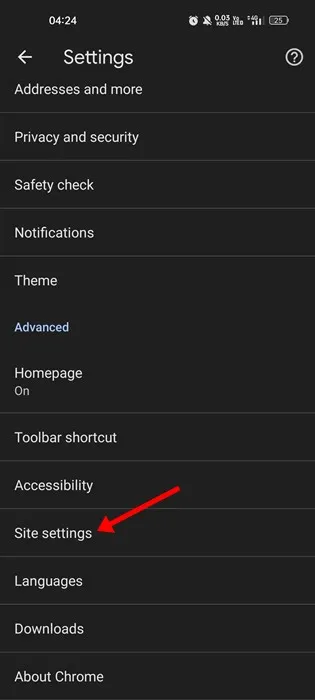
4. في صفحة إعدادات الموقع، اضغط على الموقع .
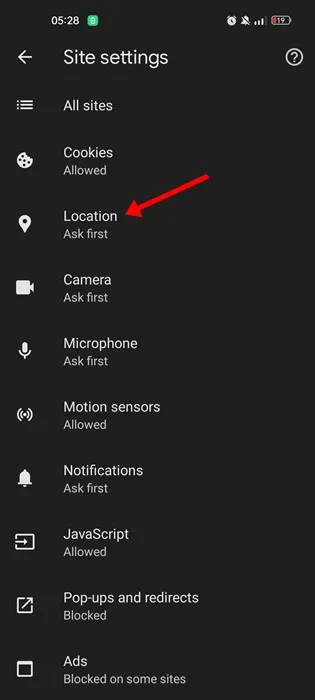
5. الآن، في الشاشة التالية، استخدم زر التبديل الموجود بجانب الموقع لتمكين خدمة الموقع أو تعطيلها .
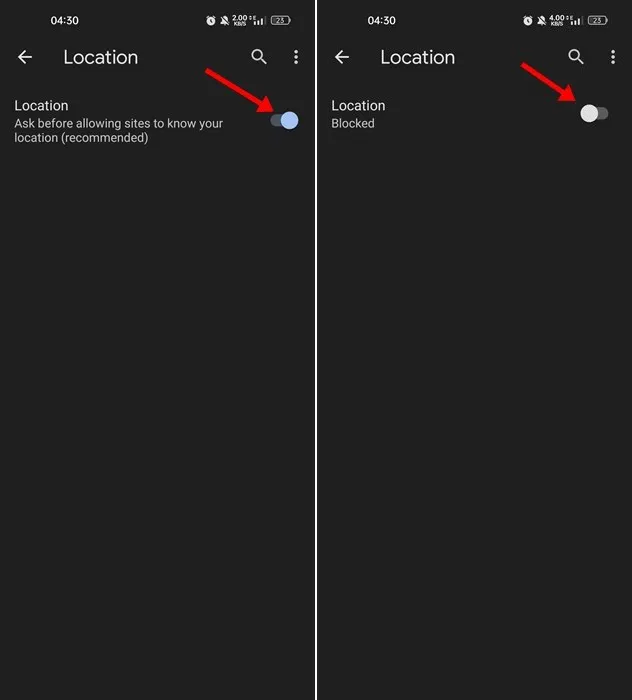
6. إذا كنت تريد إلغاء إذن الموقع من المواقع، فانقر على عنوان URL للموقع وحدد خيار الحظر . أو يمكنك النقر فوق الزر “إزالة” لمنع الموقع من الوصول إلى موقعك.
3. كيفية تمكين إذن الموقع في Chrome لأجهزة الايفون
تعد إدارة إعدادات الموقع في جوجل كروم على الايفون خطوة حاسمة لحماية خصوصيتك والتحكم في كيفية مشاركة معلومات موقعك مع مواقع الويب التي تزورها. سواء كنت ترغب في تمكين هذه الميزة للاستفادة من خدمات الموقع المحسنة أو تعطيلها لضمان خصوصيتك، فإن Chrome يوفر واجهة سهلة الاستخدام لتخصيص هذه الإعدادات بناءً على تفضيلاتك الفردية.
تختلف خطوات تمكين إذن الموقع في Chrome لأجهزة iPhone قليلاً. إليك كيفية تمكين إذن الموقع في Chrome.
1. افتح تطبيق الإعدادات على جهاز iPhone الخاص بك.
2. عند فتح تطبيق الإعدادات، قم بالتمرير لأسفل وانقر فوق الخصوصية والأمان .
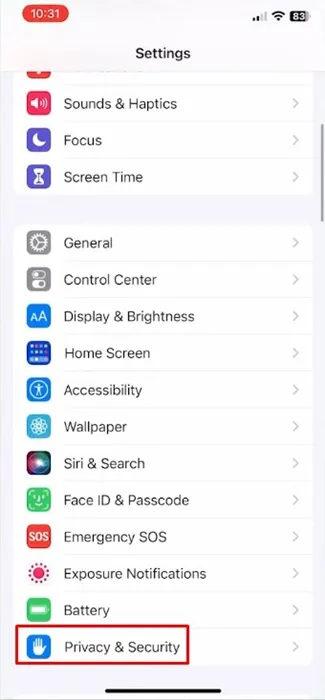
3. في شاشة الخصوصية والأمان، اضغط على خدمات الموقع .
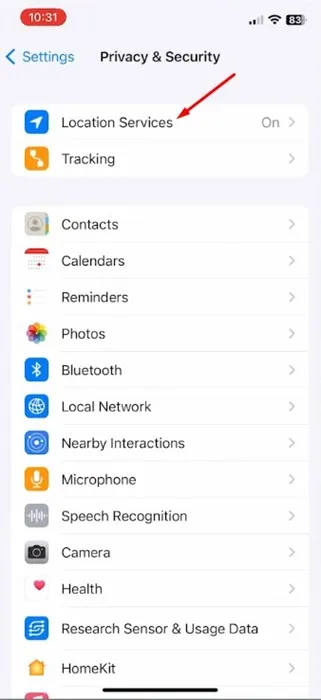
4. الآن، ابحث عن Google Chrome وانقر عليه.
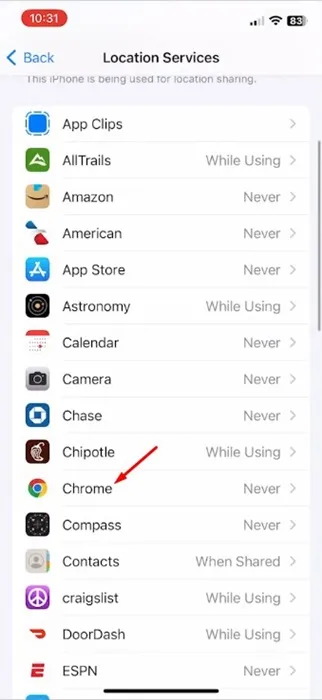
5. في الوصول إلى موقع Chrome، حدد أثناء استخدام التطبيق . إذا كنت ترغب في تعطيل الوصول إلى الموقع، فحدد أبدًا .
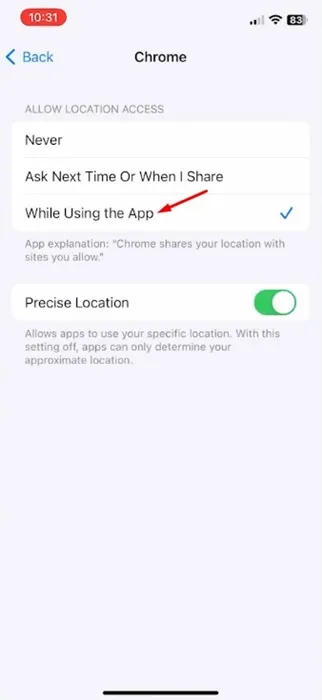
هل يمكنك تغيير موقعك في جوجل كروم؟
لسبب ما، قد ترغب في إبقاء خدمات الموقع ممكّنة ولكنك لا ترغب في الكشف عن موقعك الفعلي.
في الواقع، يتيح لك الحل البديل تغيير موقعك يدويًا باستخدام أدوات المطورين في Chrome. إليك الطريقة.
1. افتح متصفح Google Chrome على سطح المكتب
2. انقر على النقاط الثلاث في الجزء العلوي الأيمن وانتقل إلى المزيد من الأدوات > أدوات المطور .
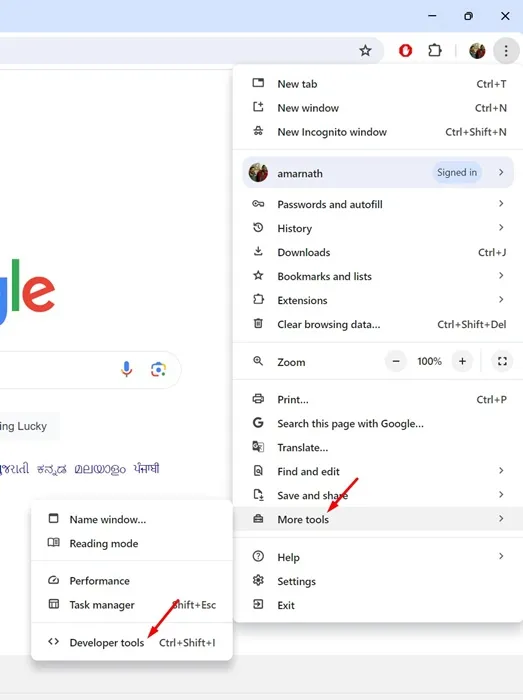
3. في أدوات المطور، انقر على النقاط الثلاث وحدد المزيد من الأدوات > أجهزة الاستشعار .
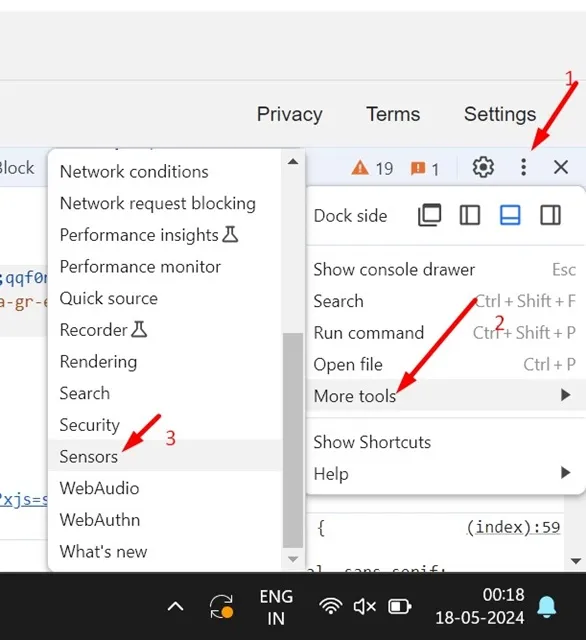
4. بعد ذلك، انقر فوق القائمة المنسدلة للموقع واختر واحدة من المدن المتاحة .
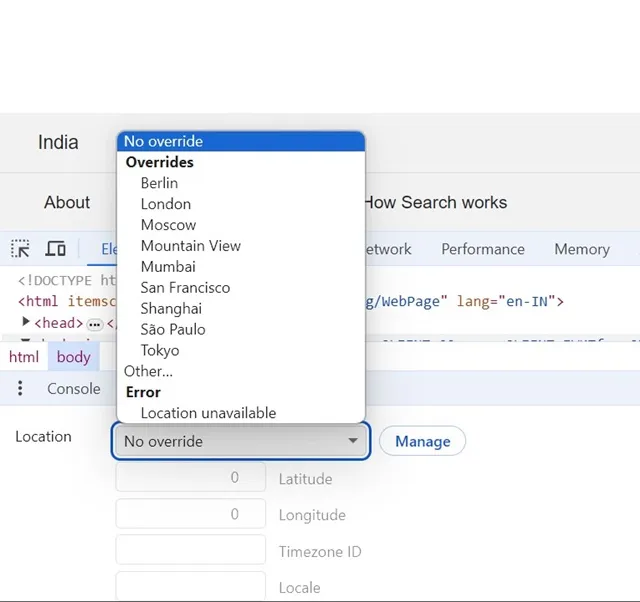
5. يمكنك أيضًا تحديد “أخرى” وإدخال إحداثيات الموقع يدويًا.
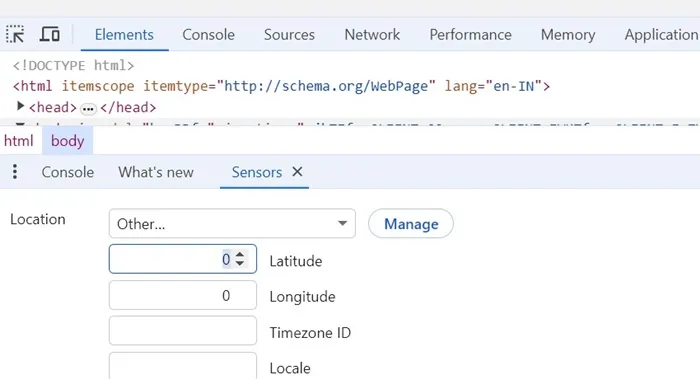
لاستخدام الموقع الجديد، قم بتحديث صفحة الويب. يرجى ملاحظة أنه بمجرد إغلاق متصفح الويب، سيتم مسح الموقع الذي قمت بتعيينه.
لذا، يتعلق الأمر بتمكين أو تعطيل خدمات الموقع في Google Chrome لسطح المكتب والهاتف المحمول. إذا كنت بحاجة إلى مزيد من المساعدة بشأن خدمات الموقع في Chrome، فأخبرنا بذلك في التعليقات أدناه.